Datos data ir pašalinimas nuotraukoje

- 3798
- 91
- Antonio Torphy
Gero paveikslo kūrimas apima kompoziciją, šviesos ir šešėlių žaidimą, siužetinę liniją. Nelengva sugauti sėkmingą kadrą ir dar labiau įžeidžianti, kai nuotraukoje yra užrašų. Dažniausiai tai yra šaudymo data ir laikas. Anksčiau beveik visos fotoaparatai pagal numatytąją funkciją ir ne visi žinojo, kaip ją išjungti pagal numatytuosius nustatymus. Mes jums pasakysime, kaip pašalinti datą iš kompiuterio nuotraukos ir kurios programos yra tinkamos tam. Šiuolaikiniai grafikos redaktoriai leidžia greitai ir neduoti užrašų. Procedūros sudėtingumas yra fone, kuris yra paslėptas po užrašu. Apsvarstykite pagrindines programų ir įrankių parinktis.

Datos diegimas nuotraukoje.
Pašalinkite ir pridėkite nuotraukos datą naudodami „Photoshop“
Kaip žinote, „Photoshop“ yra „pažangiausias“ naudingumas dirbant su vaizdais. Jo galimybės yra beveik beribės, o įrankių rinkinys leidžia įvairius manipuliacijas.
Mes pašaliname datą paprastame fone
Lengviausias būdas yra ištrinti datą iš nuotraukos, kurioje nėra reikšmingų elementų. Paprastas fonas laikomas vienodais paviršiais, ant kurių mažos klaidos nebus pastebimos. Galite dirbti su tokiu fonu naudodami „pleistrą“. Šį įrankio mygtuką galite paskambinti „J“ arba rasti jį 7 -oje įrankių juostos grupėje. Veiksmo algoritmas yra toks:
- Mes pabrėžiame datą „pleistras“, apibūdindami jį išilgai kontūro.
- Spustelėkite pasirinktą plotą su kairiuoju pelės mygtuku ir perkelkite jį į šoną. Programa pakeičia užrašo fragmentą kaimyniniu fonu.
- Tegul pelės mygtukas. Pati programa vietoj užrašo sukels kaimyninį foną ir nusiplaus ribas, kad pataisa nepastebima.
- Spustelėkite „Ctrl+D“, kad pašalintumėte išleidimo sritį.
- Mums patinka rezultatas.
Taip pat datas galite įdėti į nuotrauką, naudodami atitinkamą įrankių juostos elementą.
Mes pašaliname datą sudėtingame fone
Ištrinti užrašus iš fono, kuriame yra reikšmingų fragmentų, yra daug sunkiau. Dažnai labai sunku atkurti foną pagal datą, ir jūs turite tai padaryti kruopščiai, dalimis. Visų pirma, jums reikės šiek tiek atkaklumo ir išradingumo. Būtina pakeisti elementus sudėtingame fone dalys. Tai galite padaryti keliais būdais.
1 metodas.
- Padidiname nuotrauką, kad galėtumėte apsvarstyti kiekvieną elementą.
- Pasirinkite įrankį „Stačiakampė sritis“ ir apvyniokite skaičius su įtrauka iš krašto į vieną tašką.
- Mes ištriname pasirinktą fragmentą, naudodami raktų derinį „Shift + Backspace“.
- Atidarytame lange nieko nekeičiame ir spustelėjame gerai. Pati programa užpildys kylančią sritį kaimyniniais fragmentais. Jei pasienio fonas sutampa su nuotolinio valdymo pultu, tada užpildymas bus tikslus.
2 metodas.
Tais atvejais, kai fonas skiriasi pagal datą ir su juo besiribojančiu, automatinis elementų užpildymas neveiks - geriau tai padaryti rankiniu būdu rankiniu būdu.
- Paspauskite mygtuką „S“, kad suaktyvintumėte įrankį „antspaudas“.
- Mes rankiniu būdu klonuojame norimą foną, laikydami „alt“ mygtuką ir įdedame jį į datos fragmentus. Galite sukonfigūruoti rankos dydį ir standumą dešiniuoju pelės mygtuku.
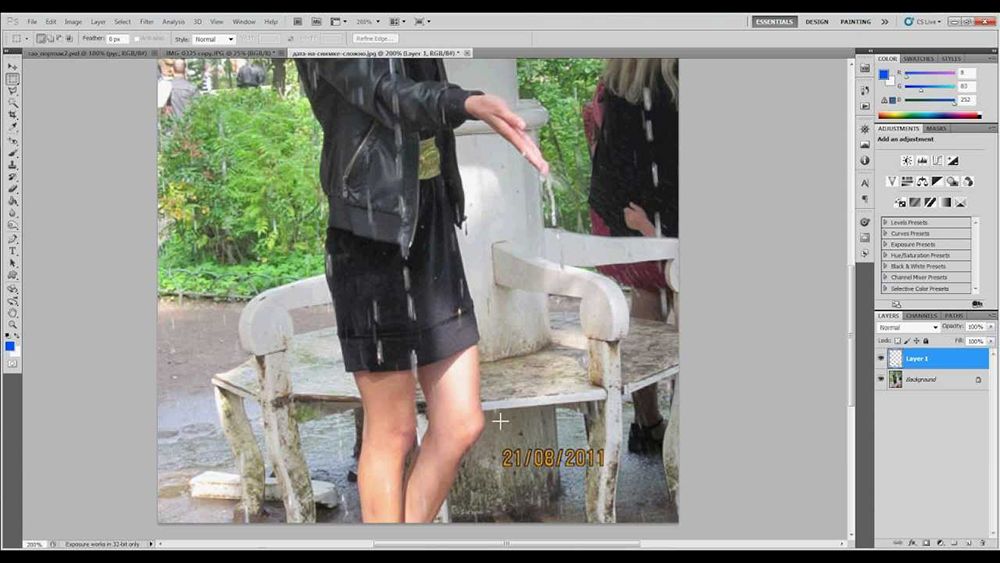
Pašaliname nuotraukų redaktorių naudodami „Movavi“
Žinoma, „Photoshop“ turi daug daugiau galimybių, tačiau pradedančia gali būti labai sunku tai išsiaiškinti. Ir programa nėra pigi. Mes rekomenduojame naudoti vidaus kūrėjų produktą - „Movavi“ nuotraukų redaktorių, kurį galima atsisiųsti oficialioje svetainėje. Darbas su šia programa yra daug lengviau nei su ankstesne. Fotografijose su paprastu fonu mes darome šiuos dalykus:
- Paverskite norimą paveikslą į programą.
- Viršutiniame skydelyje raskite funkciją „Objektų pašalinimas“.
- Mes paryškiname užrašą šepetėlio pagalba ir dažome. Taip pat galite naudoti parinktį „Lasso“ ir apeiti datą išilgai kontūro. Norėdami sureguliuoti pasirinktą sritį, naudokite „E lasttik“.
- Pasirinkite elementą „Žiūrėkite“. Viskas!
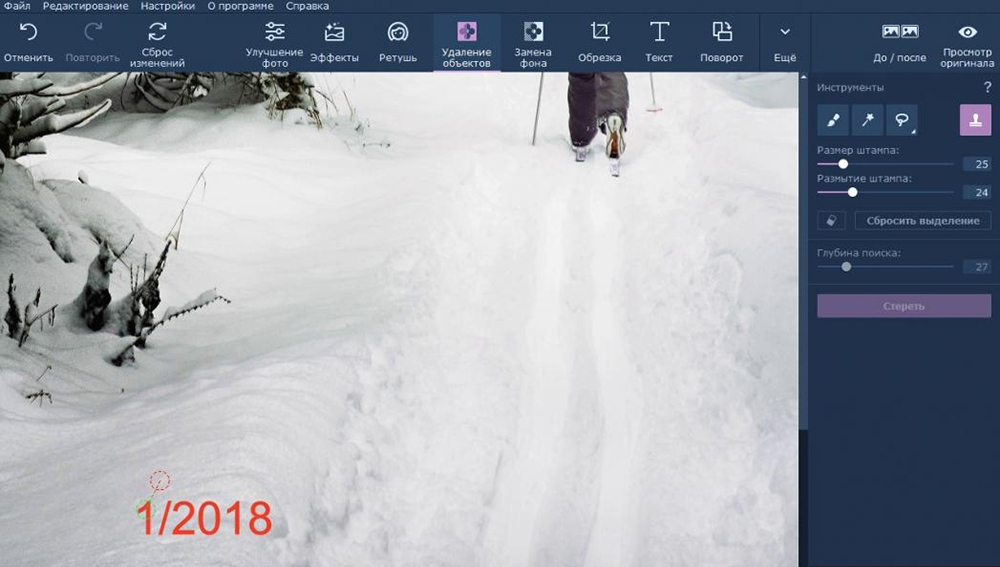
Norėdami dirbti su sudėtingesniais „Movavi“ fone, kaip ir „Photoshop“, yra „antspaudo“ įrankis. Svarbiausias programos trūkumas yra tas, kad nemokama versija leidžia išsaugoti tik dešimt nuotraukų. Taigi nuotraukose galite lengvai atsikratyti nereikalingų elementų. Padaryti tokius užrašus yra daug lengviau - bet kuriame nuotraukų redaktoriuje yra tokia funkcija. Jei jums nepavyko, užduokite komentaruose kilusius klausimus!
- « Įkrovos „Flash Drive“ sukūrimas naudojant „OS X Yosemite“, pasirinkus programą ir sukūrimo procedūrą
- „FileZilla“ programos nustatymas ir naudojimas »

